许多网友还不晓得QQ影音从已有视频里截取一段视频并保存的操作,而下面小编就分享了QQ影音从已有视频里截取一段视频并保存的操作过程,希望有需要的朋友都来共同学习哦。
打开QQ影音软件,点击中间打开软件按钮,在电脑里找到自己准备截取的视频文件。也可点击右上角主菜单→文件→打开文件,点开你要截取的原视频。
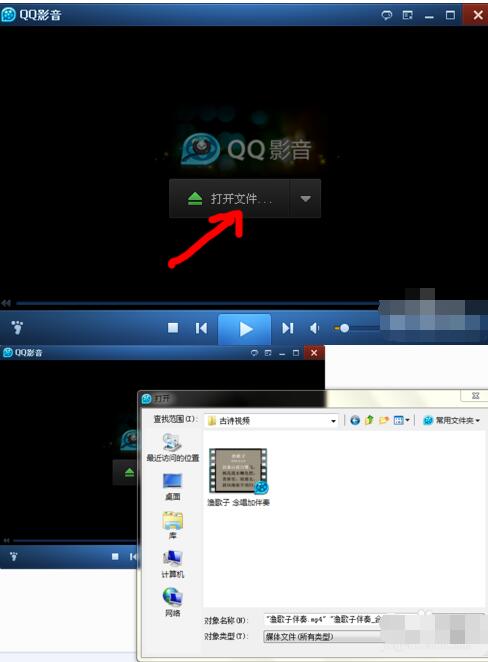
确定自己要截取视频的时间段,再点开影音工具箱,会弹出窗口,点击第一排的“截取”。或在主菜单上直接点击菜单,弹窗出现截取一栏,点击截取即可。
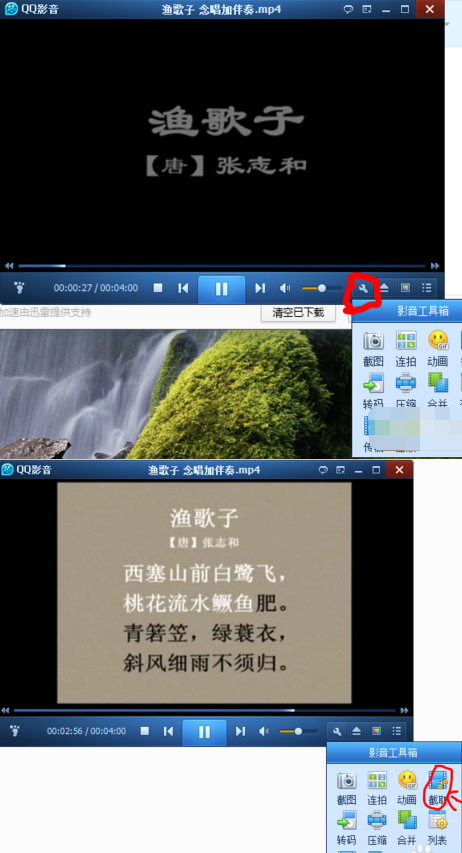
点视频截取后,拖动滑竿小标志选择你要截取的范围,直到符合自己截取视频的时间段为止。
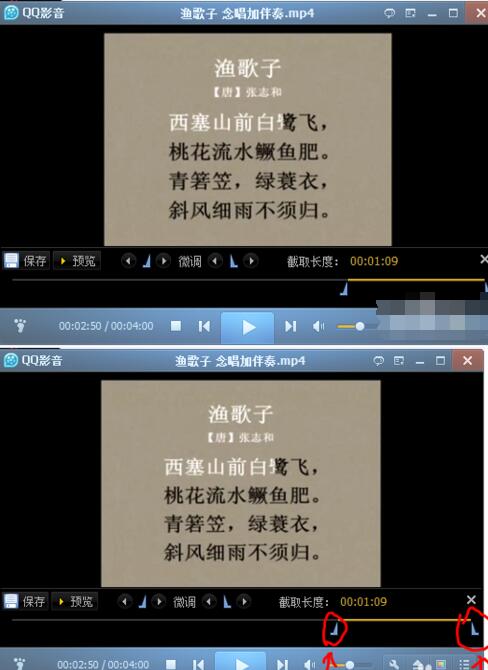
点击左下的预览,查看是否符合你的截取要求。
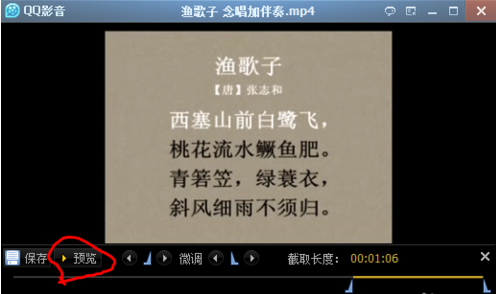
若只有细微的差别,就能点击“微调”,截取的视频前面要调整,就点击“微调”字样前面的标志进行点击调整,如何是视频的后面要调整,就点击“微调”字样后面的标志。
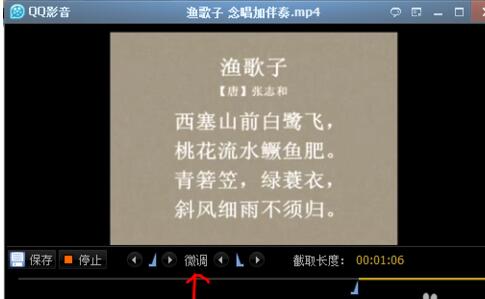
调好后,点击保存字样对视频进行保存。
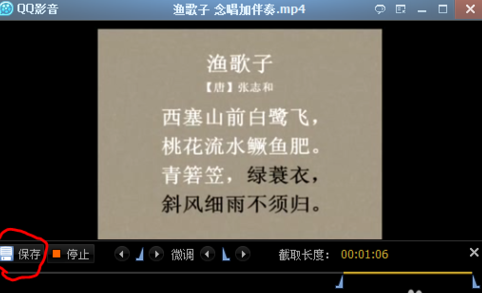
此时会出现弹窗,若想保存在另一个位置,那么请点击浏览字样。
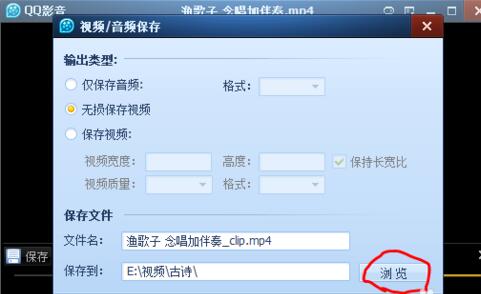
出现弹窗后,点击自己要保存的新位置,然后点确定回答弹窗。
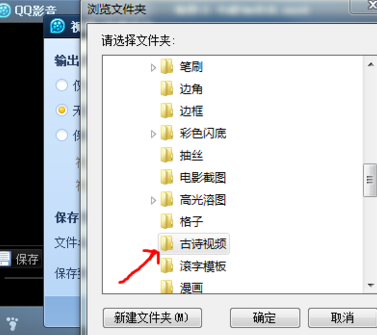
这时可以更改文件名以示区别。
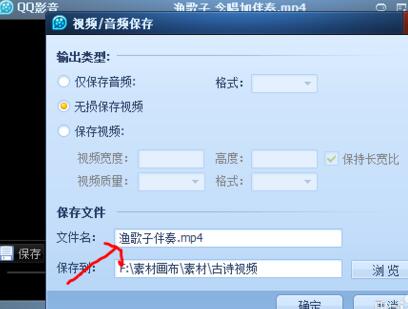
点击确定后,此时QQ影音上就会出现保存成功的提示,然后点击播放就能一直看这段了。

在保存的文件夹里也可随时找到这个截取的视频了。
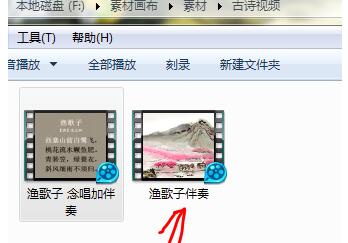
各位小伙伴们,看完上面的精彩内容,都清楚QQ影音从已有视频里截取一段视频并保存的操作过程了吧!
- WindowsXP电脑日志怎么看?
- 什么是MAC地址?Win7怎么查看MAC地址?
- 如何使用Mysql创建触发器?
- WinXP桌面快捷方式存在问题怎么办?
- psd文件怎么打开?psd文件打不开提示“无法完成请求”怎么办?
- 支付宝怎么绑定银行卡?支付宝绑定银行卡怎么解绑?
- Win8战地4 DirectX Error怎么办?
- SD卡是什么东西?SD卡知识大全
- Win10环境下直接按电源键不关机怎么设置?
- Win7系统无法刷新DNS解析缓存怎么办?
- Beacon时槽什么意思?Beacon时槽设置多少好?
- Linux查看WiFi SSID密码的方法
- 搜狗输入法如何设置韩文输入?
- 360抢票王三代如何设置微信提醒?
- 如何注销微信账号?注销微信账号的方法
- 360浏览器收藏栏不见了如何找回?
- Steam游戏平台怎么设置中文?Steam游戏平台设置中文的方法
- 360浏览器没有声音怎么解决?
- Win8桌面RecentPlaces快捷图标怎么删除?
- 手机上有必要安装杀毒软件吗?手机杀毒软件哪个好?
- Windows Update提示错误代码80072efd怎么办?
- IE浏览器字体大小设置方法
- 网页被劫持植入广告怎么办?使用HTTPS轻松防范!
- 各类主流浏览器如何启用JavaScript功能组件?
- Win10照片应用打不开怎么解决?Win10如何重置/重装照片应用程序?
- ADSL密码查看器 V6.8.0 官方中文版
- 超级秘密文件夹 V6.77 最新版
- Potato Chat(土豆聊天) V2.11.200356 官方中文版
- Fastmsg(即时通讯软件) V8.0 企业版
- 沙丁鱼星球 V1.11.0 官方最新版
- ZJMedia Easy DVD Player V4.7.3 官方中文版
- ZSMusic(音乐播放器) V1.0.1.2 绿色中文版
- XRecode(音频处理软件) V1.113 绿色中文版
- Acer 宏碁 GHOST WIN7 32位笔记本专业旗舰版 V2020.09
- Acer 宏碁 GHOST WIN7 64位笔记本专业旗舰版 V2020.09
- 太吾绘卷副本需求属性显示优化MOD v2.4
- 全面战争三国开局召唤诸葛亮和司马懿MOD v2.09
- 上古卷轴5天际塞瓦尔哈吉特种族MOD v2.3
- 巫师3昆特牌增强MOD v1.5
- LOL永恒梦魇皮肤诅咒亡魂 v2.3
- 怪物猎人世界蔚蓝星光太刀MOD v2.3
- 环世界B18海盗派系装甲鸸鹋mod v2.3
- 最终幻想15超萌的喵喵战甲MOD v2.5
- 轩辕传奇礼包领取助手 v1.4
- 上古卷轴5天际白萝卜裙装MOD v2.3
- cannibalize
- cannon
- cannonade
- cannon ball
- cannon fodder
- cannot
- canny
- canoe
- canon
- canonize
- 方格玻璃(上下新增全新番外)
- 致灶王爷的一封信
- 外语教育评论(第1辑)
- 上海教师(2023年3月第10辑)
- 上扬子克拉通盆地演化与含油气系统(精)
- 健康安全环境
概论(普通高等教育十四五规划教材) - 量子物理新进展(第3版)/现代物理基础丛书
- 机械制造装备及设计(江苏省高等学校重点教材)
- 奋进新征程建功新时代(中国石化优秀故事百篇)
- 视频化表达(短视频编剧创作手记)
- [BT下载][眷思量 第二季][第06-08集][WEB-MP4/1.31G][国语配音/中文字幕][1080P][H265][流媒体][ParkTV]
- [BT下载][神印王座][第115集][WEB-MP4/0.32G][国语配音/中文字幕][1080P][H265][流媒体][ZeroTV]
- [BT下载][神印王座][第115集][WEB-MKV/1.27G][国语配音/中文字幕][4K-2160P][H265][流媒体][ZeroTV]
- [BT下载][神奇阿呦][第21-22集][WEB-MKV/0.23G][国语配音/中文字幕][1080P][流媒体][ParkTV]
- [BT下载][神奇阿呦][第21-22集][WEB-MKV/0.57G][国语配音/中文字幕][4K-2160P][H265][流媒体][ParkTV]
- [BT下载][第二次初见][第11-12集][WEB-MKV/1.58G][国语配音/中文字幕][1080P][流媒体][ParkTV]
- [BT下载][第二次初见][第13-14集][WEB-MP4/1.43G][国语配音/中文字幕][1080P][流媒体][ZeroTV]
- [BT下载][第二次初见][第11-12集][WEB-MKV/2.61G][国语配音/中文字幕][4K-2160P][H265][流媒体][ParkTV]
- [BT下载][第二次初见][第13-14集][WEB-MKV/4.74G][国语配音/中文字幕][4K-2160P][60帧率][H265][流媒体][ParkTV]
- [BT下载][第二次初见][第11-12集][WEB-MKV/7.59G][国语配音/中文字幕][4K-2160P][HDR版本][H265][流媒体][ParkTV]